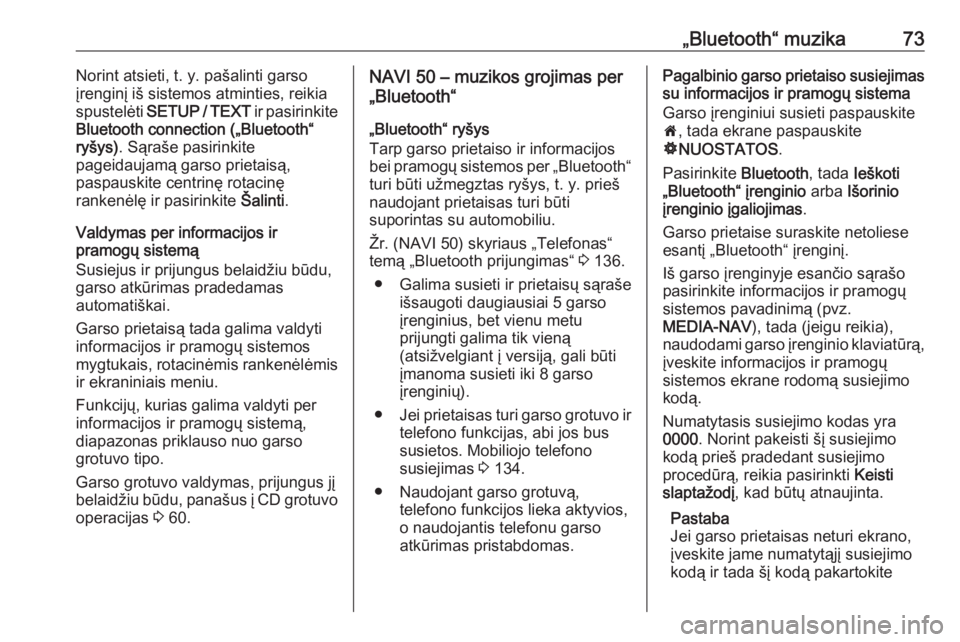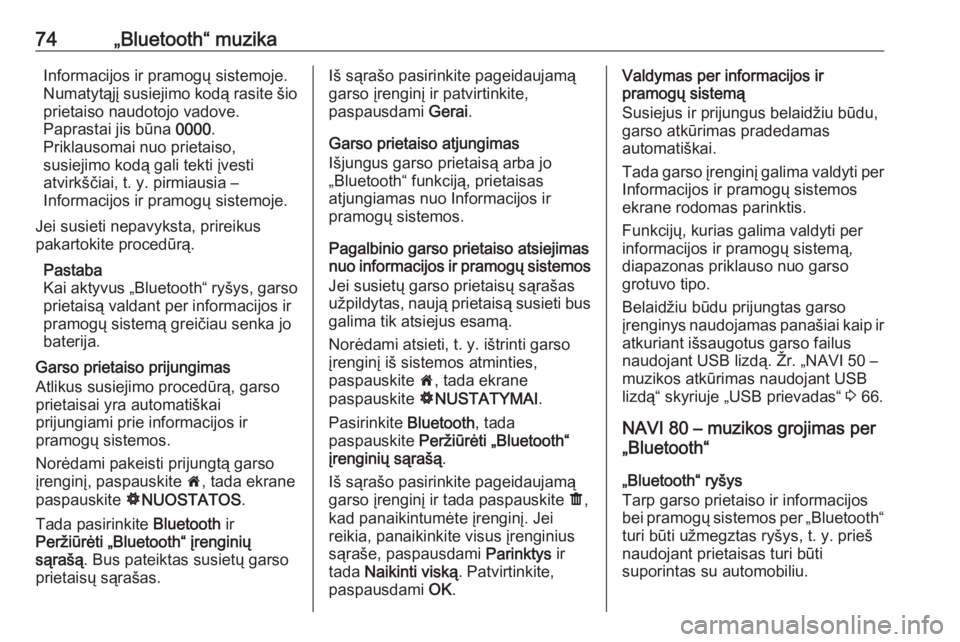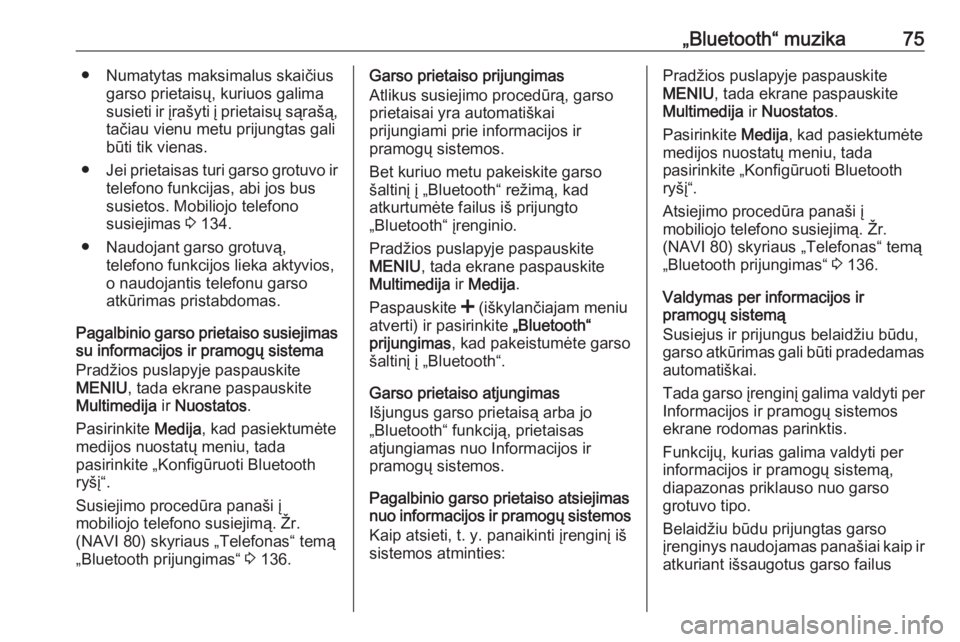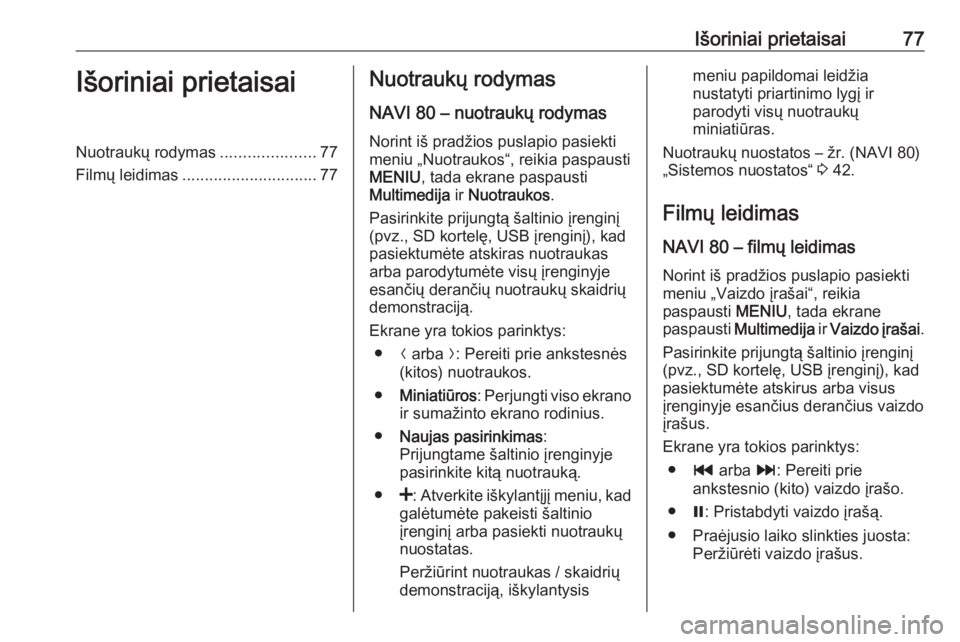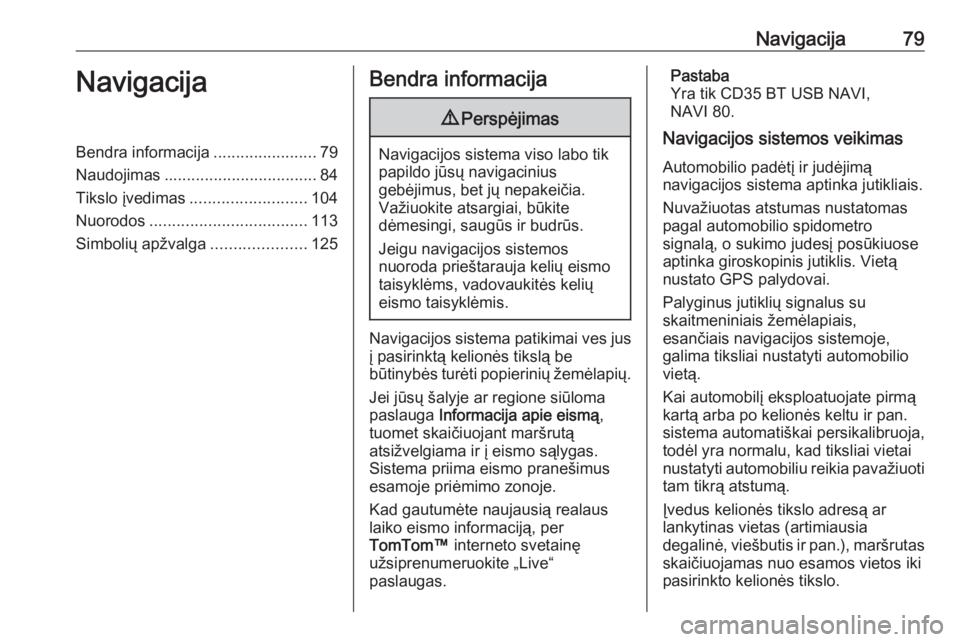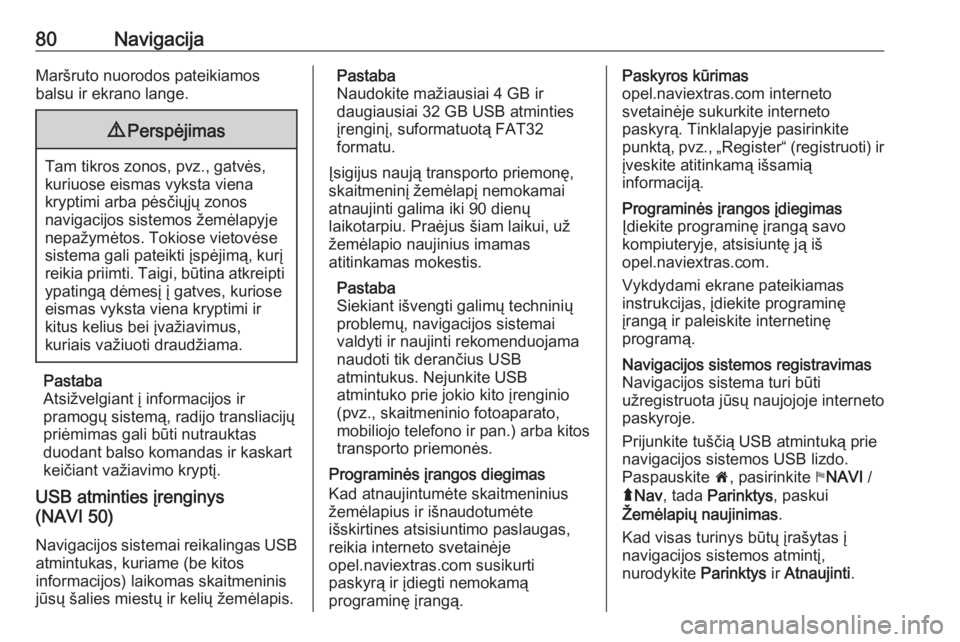Page 73 of 159
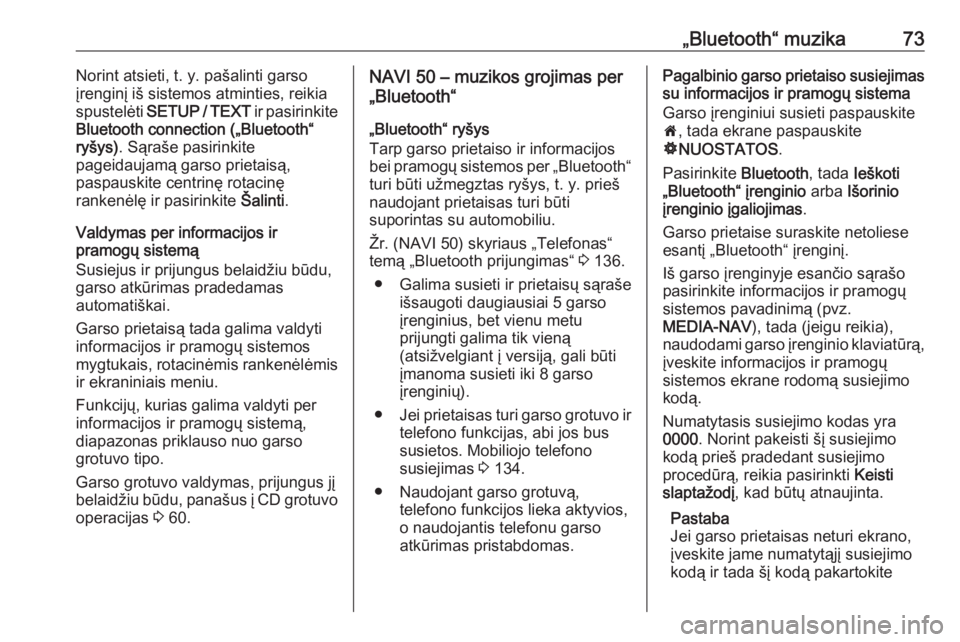
„Bluetooth“ muzika73Norint atsieti, t. y. pašalinti garso
įrenginį iš sistemos atminties, reikia
spustelėti SETUP / TEXT ir pasirinkite
Bluetooth connection („Bluetooth“
ryšys) . Sąraše pasirinkite
pageidaujamą garso prietaisą,
paspauskite centrinę rotacinę
rankenėlę ir pasirinkite Šalinti.
Valdymas per informacijos ir pramogų sistemą
Susiejus ir prijungus belaidžiu būdu, garso atkūrimas pradedamas
automatiškai.
Garso prietaisą tada galima valdyti
informacijos ir pramogų sistemos
mygtukais, rotacinėmis rankenėlėmis
ir ekraniniais meniu.
Funkcijų, kurias galima valdyti per
informacijos ir pramogų sistemą,
diapazonas priklauso nuo garso
grotuvo tipo.
Garso grotuvo valdymas, prijungus jį belaidžiu būdu, panašus į CD grotuvo operacijas 3 60.NAVI 50 – muzikos grojimas per
„Bluetooth“
„Bluetooth“ ryšys
Tarp garso prietaiso ir informacijos
bei pramogų sistemos per „Bluetooth“ turi būti užmegztas ryšys, t. y. prieš
naudojant prietaisas turi būti
suporintas su automobiliu.
Žr. (NAVI 50) skyriaus „Telefonas“
temą „Bluetooth prijungimas“ 3 136.
● Galima susieti ir prietaisų sąraše išsaugoti daugiausiai 5 garso
įrenginius, bet vienu metu
prijungti galima tik vieną
(atsižvelgiant į versiją, gali būti įmanoma susieti iki 8 garso
įrenginių).
● Jei prietaisas turi garso grotuvo ir
telefono funkcijas, abi jos bus
susietos. Mobiliojo telefono
susiejimas 3 134.
● Naudojant garso grotuvą, telefono funkcijos lieka aktyvios,
o naudojantis telefonu garso
atkūrimas pristabdomas.Pagalbinio garso prietaiso susiejimas
su informacijos ir pramogų sistema
Garso įrenginiui susieti paspauskite
7 , tada ekrane paspauskite
ÿ NUOSTATOS .
Pasirinkite Bluetooth, tada Ieškoti
„Bluetooth“ įrenginio arba Išorinio
įrenginio įgaliojimas .
Garso prietaise suraskite netoliese esantį „Bluetooth“ įrenginį.
Iš garso įrenginyje esančio sąrašo
pasirinkite informacijos ir pramogų
sistemos pavadinimą (pvz.
MEDIA-NAV ), tada (jeigu reikia),
naudodami garso įrenginio klaviatūrą,
įveskite informacijos ir pramogų
sistemos ekrane rodomą susiejimo kodą.
Numatytasis susiejimo kodas yra 0000 . Norint pakeisti šį susiejimo
kodą prieš pradedant susiejimo
procedūrą, reikia pasirinkti Keisti
slaptažodį , kad būtų atnaujinta.
Pastaba
Jei garso prietaisas neturi ekrano,
įveskite jame numatytąjį susiejimo kodą ir tada šį kodą pakartokite
Page 74 of 159
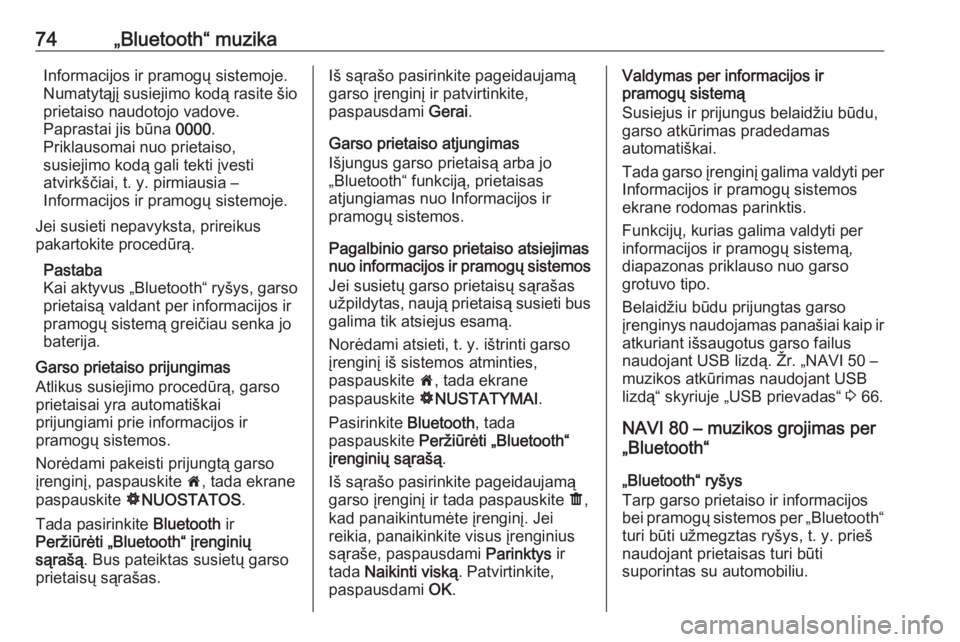
74„Bluetooth“ muzikaInformacijos ir pramogų sistemoje.
Numatytąjį susiejimo kodą rasite šio
prietaiso naudotojo vadove.
Paprastai jis būna 0000.
Priklausomai nuo prietaiso,
susiejimo kodą gali tekti įvesti
atvirkščiai, t. y. pirmiausia –
Informacijos ir pramogų sistemoje.
Jei susieti nepavyksta, prireikus
pakartokite procedūrą.
Pastaba
Kai aktyvus „Bluetooth“ ryšys, garso
prietaisą valdant per informacijos ir
pramogų sistemą greičiau senka jo
baterija.
Garso prietaiso prijungimas
Atlikus susiejimo procedūrą, garso
prietaisai yra automatiškai
prijungiami prie informacijos ir
pramogų sistemos.
Norėdami pakeisti prijungtą garso
įrenginį, paspauskite 7, tada ekrane
paspauskite ÿNUOSTATOS .
Tada pasirinkite Bluetooth ir
Peržiūrėti „Bluetooth“ įrenginių
sąrašą . Bus pateiktas susietų garso
prietaisų sąrašas.Iš sąrašo pasirinkite pageidaujamą
garso įrenginį ir patvirtinkite,
paspausdami Gerai.
Garso prietaiso atjungimas Išjungus garso prietaisą arba jo
„Bluetooth“ funkciją, prietaisas
atjungiamas nuo Informacijos ir
pramogų sistemos.
Pagalbinio garso prietaiso atsiejimas
nuo informacijos ir pramogų sistemos
Jei susietų garso prietaisų sąrašas
užpildytas, naują prietaisą susieti bus
galima tik atsiejus esamą.
Norėdami atsieti, t. y. ištrinti garso
įrenginį iš sistemos atminties,
paspauskite 7, tada ekrane
paspauskite ÿNUSTATYMAI .
Pasirinkite Bluetooth, tada
paspauskite Peržiūrėti „Bluetooth“
įrenginių sąrašą .
Iš sąrašo pasirinkite pageidaujamą
garso įrenginį ir tada paspauskite ë,
kad panaikintumėte įrenginį. Jei reikia, panaikinkite visus įrenginius
sąraše, paspausdami Parinktys ir
tada Naikinti viską . Patvirtinkite,
paspausdami OK.Valdymas per informacijos ir
pramogų sistemą
Susiejus ir prijungus belaidžiu būdu, garso atkūrimas pradedamas
automatiškai.
Tada garso įrenginį galima valdyti per Informacijos ir pramogų sistemos
ekrane rodomas parinktis.
Funkcijų, kurias galima valdyti per
informacijos ir pramogų sistemą,
diapazonas priklauso nuo garso
grotuvo tipo.
Belaidžiu būdu prijungtas garso
įrenginys naudojamas panašiai kaip ir
atkuriant išsaugotus garso failus
naudojant USB lizdą. Žr. „NAVI 50 –
muzikos atkūrimas naudojant USB
lizdą“ skyriuje „USB prievadas“ 3 66.
NAVI 80 – muzikos grojimas per
„Bluetooth“
„Bluetooth“ ryšys
Tarp garso prietaiso ir informacijos bei pramogų sistemos per „Bluetooth“ turi būti užmegztas ryšys, t. y. prieš
naudojant prietaisas turi būti
suporintas su automobiliu.
Page 75 of 159
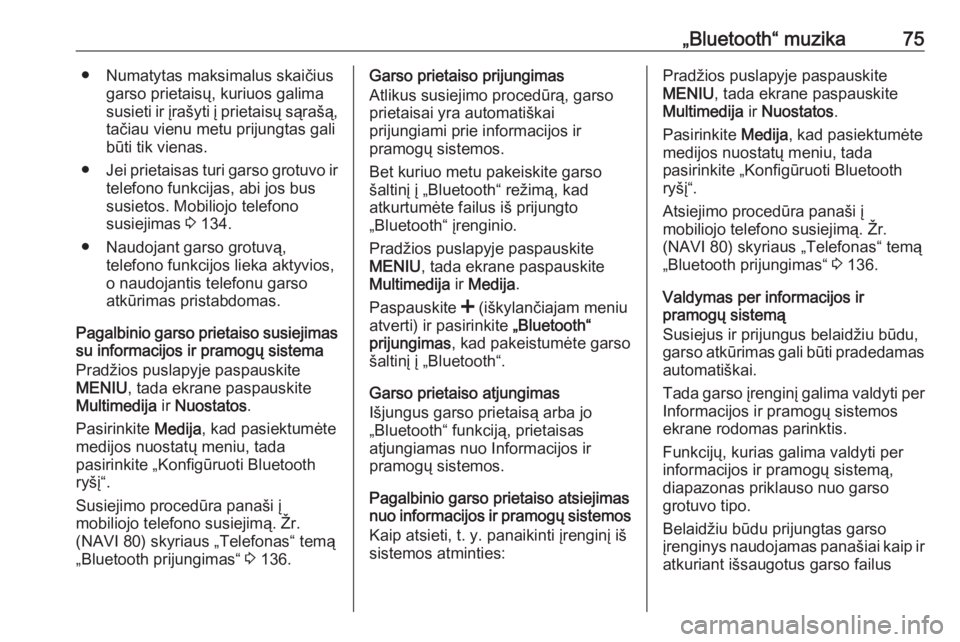
„Bluetooth“ muzika75● Numatytas maksimalus skaičiusgarso prietaisų, kuriuos galimasusieti ir įrašyti į prietaisų sąrašą, tačiau vienu metu prijungtas gali
būti tik vienas.
● Jei prietaisas turi garso grotuvo ir
telefono funkcijas, abi jos bus
susietos. Mobiliojo telefono
susiejimas 3 134.
● Naudojant garso grotuvą, telefono funkcijos lieka aktyvios,
o naudojantis telefonu garso
atkūrimas pristabdomas.
Pagalbinio garso prietaiso susiejimas
su informacijos ir pramogų sistema
Pradžios puslapyje paspauskite
MENIU , tada ekrane paspauskite
Multimedija ir Nuostatos .
Pasirinkite Medija, kad pasiektumėte
medijos nuostatų meniu, tada
pasirinkite „Konfigūruoti Bluetooth ryšį“.
Susiejimo procedūra panaši į
mobiliojo telefono susiejimą. Žr.
(NAVI 80) skyriaus „Telefonas“ temą
„Bluetooth prijungimas“ 3 136.Garso prietaiso prijungimas
Atlikus susiejimo procedūrą, garso
prietaisai yra automatiškai
prijungiami prie informacijos ir
pramogų sistemos.
Bet kuriuo metu pakeiskite garso
šaltinį į „Bluetooth“ režimą, kad
atkurtumėte failus iš prijungto
„Bluetooth“ įrenginio.
Pradžios puslapyje paspauskite
MENIU , tada ekrane paspauskite
Multimedija ir Medija .
Paspauskite < (iškylančiajam meniu
atverti) ir pasirinkite „Bluetooth“
prijungimas , kad pakeistumėte garso
šaltinį į „Bluetooth“.
Garso prietaiso atjungimas
Išjungus garso prietaisą arba jo
„Bluetooth“ funkciją, prietaisas
atjungiamas nuo Informacijos ir
pramogų sistemos.
Pagalbinio garso prietaiso atsiejimas
nuo informacijos ir pramogų sistemos
Kaip atsieti, t. y. panaikinti įrenginį iš
sistemos atminties:Pradžios puslapyje paspauskite
MENIU , tada ekrane paspauskite
Multimedija ir Nuostatos .
Pasirinkite Medija, kad pasiektumėte
medijos nuostatų meniu, tada
pasirinkite „Konfigūruoti Bluetooth ryšį“.
Atsiejimo procedūra panaši į
mobiliojo telefono susiejimą. Žr.
(NAVI 80) skyriaus „Telefonas“ temą
„Bluetooth prijungimas“ 3 136.
Valdymas per informacijos ir pramogų sistemą
Susiejus ir prijungus belaidžiu būdu, garso atkūrimas gali būti pradedamas automatiškai.
Tada garso įrenginį galima valdyti per Informacijos ir pramogų sistemos
ekrane rodomas parinktis.
Funkcijų, kurias galima valdyti per
informacijos ir pramogų sistemą,
diapazonas priklauso nuo garso
grotuvo tipo.
Belaidžiu būdu prijungtas garso
įrenginys naudojamas panašiai kaip ir
atkuriant išsaugotus garso failus
Page 76 of 159
76„Bluetooth“ muzikanaudojant USB lizdą. Žr. „NAVI 80 –
muzikos atkūrimas naudojant USB
lizdą“ skyriuje „USB prievadas“ 3 66.
Page 77 of 159
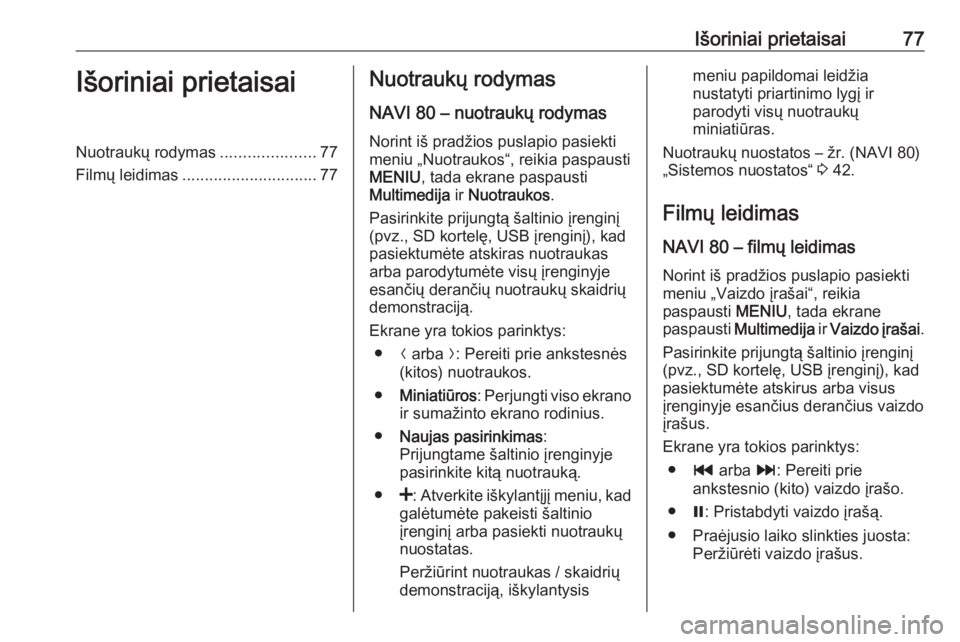
Išoriniai prietaisai77Išoriniai prietaisaiNuotraukų rodymas.....................77
Filmų leidimas .............................. 77Nuotraukų rodymas
NAVI 80 – nuotraukų rodymas Norint iš pradžios puslapio pasiektimeniu „Nuotraukos“, reikia paspausti
MENIU , tada ekrane paspausti
Multimedija ir Nuotraukos .
Pasirinkite prijungtą šaltinio įrenginį (pvz., SD kortelę, USB įrenginį), kad
pasiektumėte atskiras nuotraukas
arba parodytumėte visų įrenginyje
esančių derančių nuotraukų skaidrių demonstraciją.
Ekrane yra tokios parinktys: ● N arba O: Pereiti prie ankstesnės
(kitos) nuotraukos.
● Miniatiūros : Perjungti viso ekrano
ir sumažinto ekrano rodinius.
● Naujas pasirinkimas :
Prijungtame šaltinio įrenginyje
pasirinkite kitą nuotrauką.
● <: Atverkite iškylantįjį meniu, kad
galėtumėte pakeisti šaltinio
įrenginį arba pasiekti nuotraukų
nuostatas.
Peržiūrint nuotraukas / skaidrių
demonstraciją, iškylantysismeniu papildomai leidžia
nustatyti priartinimo lygį ir
parodyti visų nuotraukų
miniatiūras.
Nuotraukų nuostatos – žr. (NAVI 80)
„Sistemos nuostatos“ 3 42.
Filmų leidimas NAVI 80 – filmų leidimasNorint iš pradžios puslapio pasiekti
meniu „Vaizdo įrašai“, reikia
paspausti MENIU, tada ekrane
paspausti Multimedija ir Vaizdo įrašai .
Pasirinkite prijungtą šaltinio įrenginį
(pvz., SD kortelę, USB įrenginį), kad
pasiektumėte atskirus arba visus
įrenginyje esančius derančius vaizdo
įrašus.
Ekrane yra tokios parinktys: ● t arba v: Pereiti prie
ankstesnio (kito) vaizdo įrašo.
● =: Pristabdyti vaizdo įrašą.
● Praėjusio laiko slinkties juosta: Peržiūrėti vaizdo įrašus.
Page 78 of 159
78Išoriniai prietaisai●Naujas pasirinkimas :
Prijungtame šaltinio įrenginyje
pasirinkite kitą nuotrauką.
● Viso ekrano režimas : Įjungti viso
ekrano režimą.
● r: Grįžti į ankstesnį ekraną.
● <: Atverti iškylantįjį meniu, norint
pakeisti šaltinio įrenginį arba
pasiekti vaizdo įrašų nuostatas.
Atkuriant vaizdo įrašą,
iškylančiajame meniu papildomai
galima grįžti į vaizdo įrašų
sąrašą.
Vaizdo įrašų nuostatos – žr.
(NAVI 80) „Sistemos nuostatos“
3 42.
Page 79 of 159
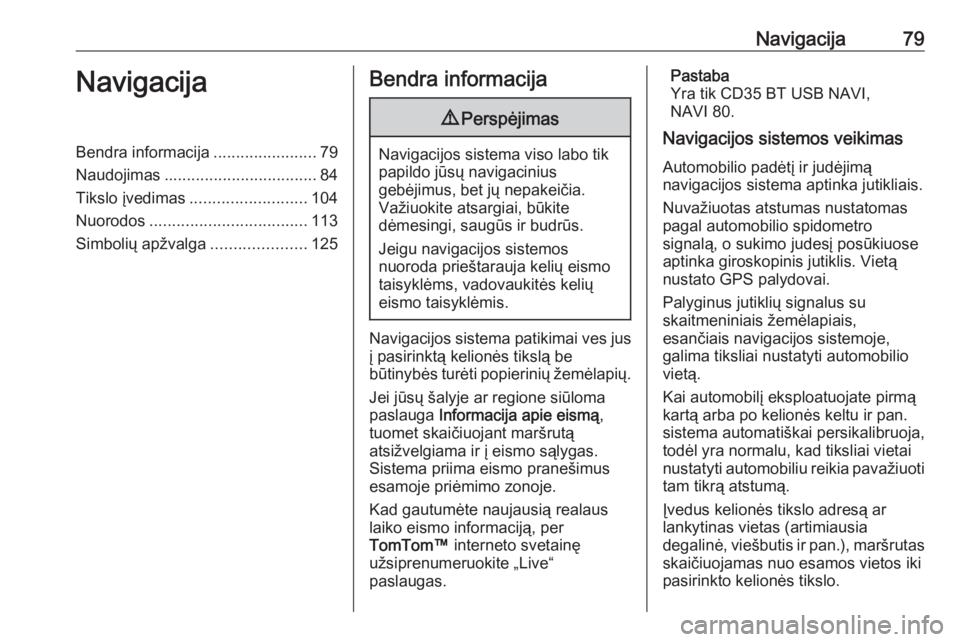
Navigacija79NavigacijaBendra informacija.......................79
Naudojimas .................................. 84
Tikslo įvedimas .......................... 104
Nuorodos ................................... 113
Simbolių apžvalga .....................125Bendra informacija9Perspėjimas
Navigacijos sistema viso labo tik
papildo jūsų navigacinius
gebėjimus, bet jų nepakeičia.
Važiuokite atsargiai, būkite
dėmesingi, saugūs ir budrūs.
Jeigu navigacijos sistemos
nuoroda prieštarauja kelių eismo taisyklėms, vadovaukitės kelių
eismo taisyklėmis.
Navigacijos sistema patikimai ves jus
į pasirinktą kelionės tikslą be
būtinybės turėti popierinių žemėlapių.
Jei jūsų šalyje ar regione siūloma
paslauga Informacija apie eismą ,
tuomet skaičiuojant maršrutą
atsižvelgiama ir į eismo sąlygas.
Sistema priima eismo pranešimus
esamoje priėmimo zonoje.
Kad gautumėte naujausią realaus
laiko eismo informaciją, per
TomTom™ interneto svetainę
užsiprenumeruokite „Live“
paslaugas.
Pastaba
Yra tik CD35 BT USB NAVI,
NAVI 80.
Navigacijos sistemos veikimas
Automobilio padėtį ir judėjimą
navigacijos sistema aptinka jutikliais.
Nuvažiuotas atstumas nustatomas
pagal automobilio spidometro
signalą, o sukimo judesį posūkiuose
aptinka giroskopinis jutiklis. Vietą nustato GPS palydovai.
Palyginus jutiklių signalus su
skaitmeniniais žemėlapiais,
esančiais navigacijos sistemoje,
galima tiksliai nustatyti automobilio
vietą.
Kai automobilį eksploatuojate pirmą
kartą arba po kelionės keltu ir pan.
sistema automatiškai persikalibruoja,
todėl yra normalu, kad tiksliai vietai
nustatyti automobiliu reikia pavažiuoti tam tikrą atstumą.
Įvedus kelionės tikslo adresą ar lankytinas vietas (artimiausia
degalinė, viešbutis ir pan.), maršrutas
skaičiuojamas nuo esamos vietos iki pasirinkto kelionės tikslo.
Page 80 of 159
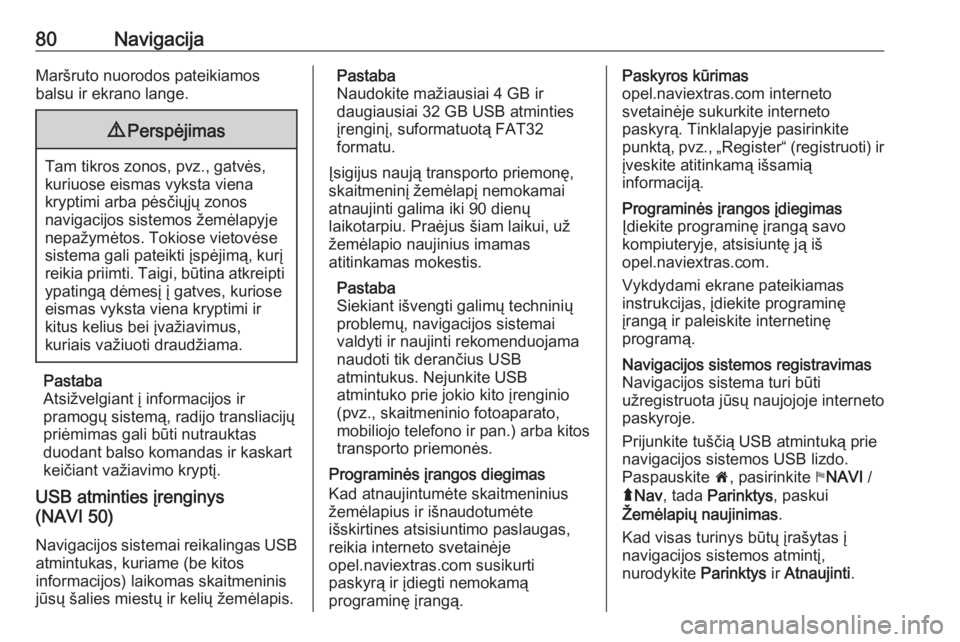
80NavigacijaMaršruto nuorodos pateikiamos
balsu ir ekrano lange.9 Perspėjimas
Tam tikros zonos, pvz., gatvės,
kuriuose eismas vyksta viena
kryptimi arba pėsčiųjų zonos
navigacijos sistemos žemėlapyje
nepažymėtos. Tokiose vietovėse
sistema gali pateikti įspėjimą, kurį
reikia priimti. Taigi, būtina atkreipti
ypatingą dėmesį į gatves, kuriose
eismas vyksta viena kryptimi ir
kitus kelius bei įvažiavimus,
kuriais važiuoti draudžiama.
Pastaba
Atsižvelgiant į informacijos ir
pramogų sistemą, radijo transliacijų
priėmimas gali būti nutrauktas
duodant balso komandas ir kaskart
keičiant važiavimo kryptį.
USB atminties įrenginys
(NAVI 50)
Navigacijos sistemai reikalingas USB
atmintukas, kuriame (be kitos
informacijos) laikomas skaitmeninis
jūsų šalies miestų ir kelių žemėlapis.
Pastaba
Naudokite mažiausiai 4 GB ir
daugiausiai 32 GB USB atminties
įrenginį, suformatuotą FAT32
formatu.
Įsigijus naują transporto priemonę,
skaitmeninį žemėlapį nemokamai
atnaujinti galima iki 90 dienų
laikotarpiu. Praėjus šiam laikui, už
žemėlapio naujinius imamas
atitinkamas mokestis.
Pastaba
Siekiant išvengti galimų techninių problemų, navigacijos sistemai
valdyti ir naujinti rekomenduojama
naudoti tik derančius USB
atmintukus. Nejunkite USB
atmintuko prie jokio kito įrenginio
(pvz., skaitmeninio fotoaparato,
mobiliojo telefono ir pan.) arba kitos
transporto priemonės.
Programinės įrangos diegimas
Kad atnaujintumėte skaitmeninius
žemėlapius ir išnaudotumėte
išskirtines atsisiuntimo paslaugas,
reikia interneto svetainėje
opel.naviextras.com susikurti
paskyrą ir įdiegti nemokamą
programinę įrangą.Paskyros kūrimas
opel.naviextras.com interneto
svetainėje sukurkite interneto
paskyrą. Tinklalapyje pasirinkite
punktą, pvz., „Register“ (registruoti) ir įveskite atitinkamą išsamią
informaciją.Programinės įrangos įdiegimas
Įdiekite programinę įrangą savo
kompiuteryje, atsisiuntę ją iš
opel.naviextras.com.
Vykdydami ekrane pateikiamas
instrukcijas, įdiekite programinę
įrangą ir paleiskite internetinę
programą.Navigacijos sistemos registravimas
Navigacijos sistema turi būti
užregistruota jūsų naujojoje interneto
paskyroje.
Prijunkite tuščią USB atmintuką prie
navigacijos sistemos USB lizdo.
Paspauskite 7, pasirinkite yNAVI /
ý Nav , tada Parinktys , paskui
Žemėlapių naujinimas .
Kad visas turinys būtų įrašytas į
navigacijos sistemos atmintį,
nurodykite Parinktys ir Atnaujinti .
 1
1 2
2 3
3 4
4 5
5 6
6 7
7 8
8 9
9 10
10 11
11 12
12 13
13 14
14 15
15 16
16 17
17 18
18 19
19 20
20 21
21 22
22 23
23 24
24 25
25 26
26 27
27 28
28 29
29 30
30 31
31 32
32 33
33 34
34 35
35 36
36 37
37 38
38 39
39 40
40 41
41 42
42 43
43 44
44 45
45 46
46 47
47 48
48 49
49 50
50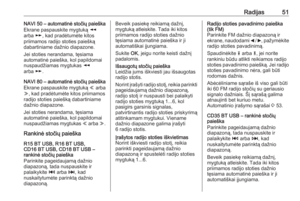 51
51 52
52 53
53 54
54 55
55 56
56 57
57 58
58 59
59 60
60 61
61 62
62 63
63 64
64 65
65 66
66 67
67 68
68 69
69 70
70 71
71 72
72 73
73 74
74 75
75 76
76 77
77 78
78 79
79 80
80 81
81 82
82 83
83 84
84 85
85 86
86 87
87 88
88 89
89 90
90 91
91 92
92 93
93 94
94 95
95 96
96 97
97 98
98 99
99 100
100 101
101 102
102 103
103 104
104 105
105 106
106 107
107 108
108 109
109 110
110 111
111 112
112 113
113 114
114 115
115 116
116 117
117 118
118 119
119 120
120 121
121 122
122 123
123 124
124 125
125 126
126 127
127 128
128 129
129 130
130 131
131 132
132 133
133 134
134 135
135 136
136 137
137 138
138 139
139 140
140 141
141 142
142 143
143 144
144 145
145 146
146 147
147 148
148 149
149 150
150 151
151 152
152 153
153 154
154 155
155 156
156 157
157 158
158